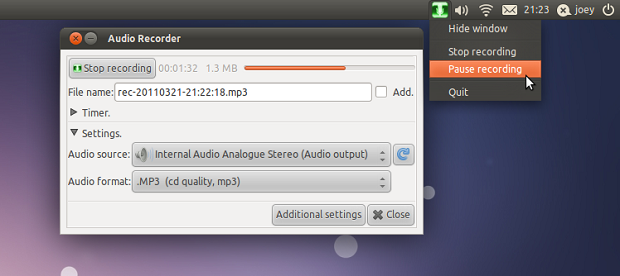Se você está precisando capturar o áudio de seu sistema, microfone ou aplicações, experimente instalar e usar o gravador de áudio para pc Audio Recorder.
Audio Recorder é um incrível programa de gravação de áudio.
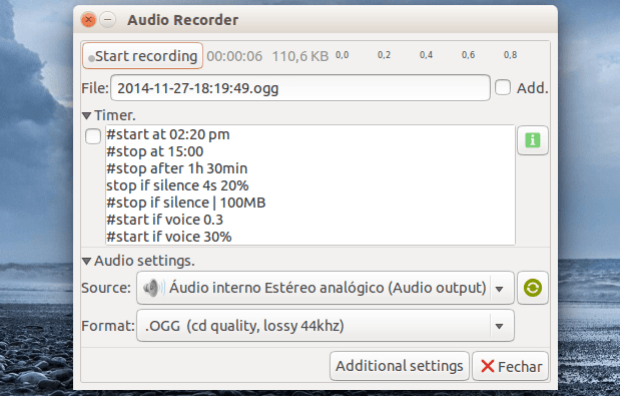
Essa pequena ferramenta permite ao usuário gravar o áudio de microfones, webcams, placa de som do sistema, media player ou navegador e etc. Ele pode salvar a gravação em vários formatos listados: Ogg, MP3, Flac, Wav (22kHz), Wav (44kHz) e SPX.
O programa permite o uso de placa de som do sistema de origem, microfone, áudio/vídeo player, qualquer aplicativo (como chamadas Skype com qualquer interação do usuário) e um programa definido pelo usuário para gravação.
Ele também pode ser configurado para interromper a gravação se o limite do arquivo de saída definido pelo usuário, for alcançado.
O programa também traz um indicador de painel para Ubuntu, de onde o usuário pode facilmente acessar algumas opções como: exibir/ocultar janela, iniciar/parar a gravação e abrir o local onde a gravação está sendo salva.
Além disso, você pode configurar um temporizador manualmente dentro do Audio Recorder para agendar gravações, e o programa irá iniciar/parar/pausar a gravação em determinado tempo.
- Como instalar o otimizador de imagem OptiImage no Linux via Flatpak
- Como converter imagens para vídeo no Linux
- Como instalar o editor de imagens RAW RawTherapee no Linux
- Como instalar o Letterpress no Linux via Flatpak
Instalando o gravador de áudio para pc Audio Recorder no Ubuntu e derivados
Para instalar o gravador de áudio para pc Audio Recorder no Ubuntu e derivados, faça o seguinte:
Passo 1. Abra um terminal (Usando o Dash ou pressionando as teclas CTRL+ALT+T);
Passo 2. Verifique a versão do seu sistema com esses comandos:
lsb_release -cslsb_release -rsPasso 3. Se estiver usando Ubuntu 15.04 ou inferior, adicione o repositório do programa com este comando ou use esse tutorial;
sudo add-apt-repository ppa:osmoma/audio-recorderPasso 4. Se estiver usando Ubuntu 15.04 ou superior, adicione o repositório do programa com este comando ou use esse tutorial;
sudo add-apt-repository ppa:audio-recorder/ppaPasso 5. Atualize o APT com o comando:
sudo apt-get updatePasso 6. Agora instale o programa com o comando:
sudo apt-get install audio-recorderComo instalar o gravador de áudio para pc Audio Recorder manualmente ou em outras distros
Se não quiser adicionar o repositório ou quer tentar instalar em outra distribuição baseada em Debian, você pode pegar o arquivo DEB do programa nessa página (Ubuntu 15.04 ou inferior) ou nessa outra página (Ubuntu 15.04 ou superior), e instalar ele manualmente (clicando duas vezes nele).
Mas lembre-se! Ao optar por esse tipo de instalação, você não receberá nenhuma atualização do programa.
Pronto! Agora, quando quiser iniciar o programa, digite audio no Dash (ou em um terminal, seguido da tecla TAB).
Desinstalando o gravador de áudio para pc Audio Recorder no Ubuntu e derivados
Para desinstalar o gravador de áudio para pc Audio Recorder no Ubuntu e derivados, faça o seguinte:
Passo 1. Abra um terminal;
Passo 2. Desinstale o programa, usando os comandos abaixo;
sudo add-apt-repository ppa:osmoma/audio-recorder -r -you
sudo add-apt-repository ppa:audio-recorder/ppa -r -ysudo apt-get autoremoveVeja também
Você também pode instalar o programa usando esse outro tutorial:
Como instalar o gravador de áudio Audio Recorder no Linux via Snap
O que está sendo falado no blog
- Google encerra suporte para termostatos Nest antigos em 2025
- Nova Placa NAS Mini ITX da Intel: o que a 1264L-NAS oferece?
- Como instalar o otimizador de imagem OptiImage no Linux via Flatpak
- OnePlus 13T: O Novo Compacto que Revoluciona o Mercado de Smartphones
- TSMC desenvolve processadores multi-chiplet gigantes com 40x mais desempenho